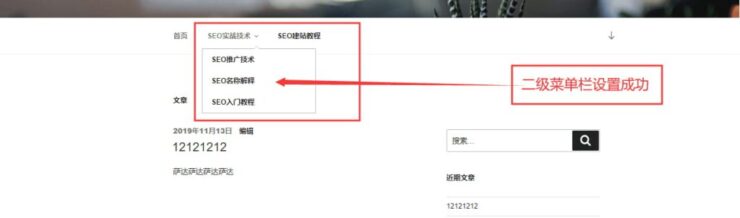网站导航栏可以帮助用户在浏览网站时,快速的知道自己所在的位置。那么在使用WordPress进行外贸建站时中,如何创建网站导航栏?所以,本文接下来,将详细介绍一下的网站导航栏的设置过程。
1.如何设置WordPress一级导航栏
(以页面建设为例子)
(1)登录到WordPress后台,点击【页面】,点击【新建页面】,填写【导航栏名称】,修改【URL链接名称】为英文或者拼音缩写,不要用中文,最后点击【发布】,操作教程如下图:
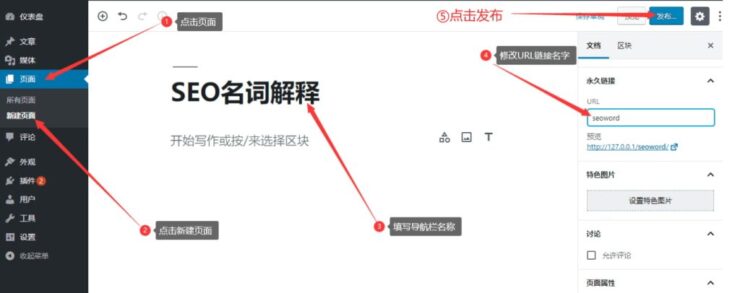
(2)重复第一个步骤,设置好用户所需要的导航栏目,然后点击【外观】,点击【菜单】,输入【菜单名称】,点击【创建菜单】,操作教程如下图:
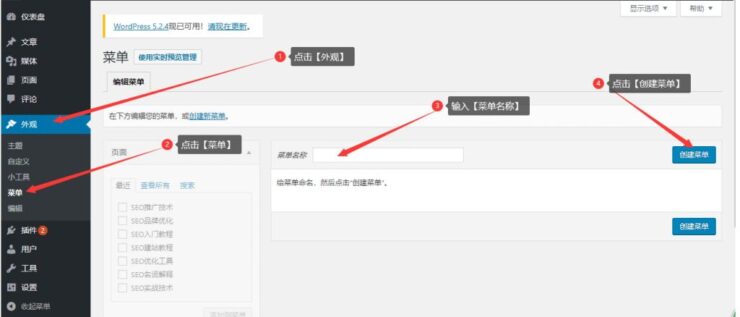
(3)点击【查看所有】,点击【添加到菜单】,就会在左边的菜单结构中生成栏目,操作教程如下图:
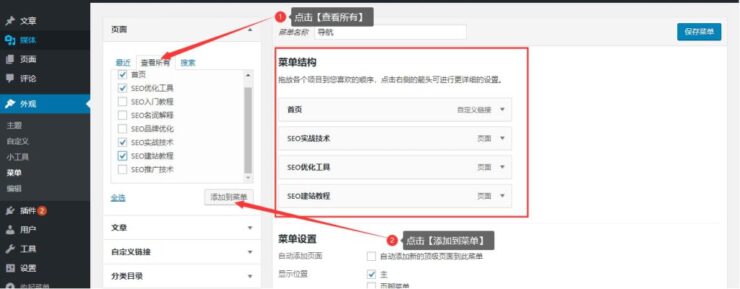
(4)选择【主菜单】,点击【保存菜单】,即可完成WordPress网站导航栏的设置,如下图:
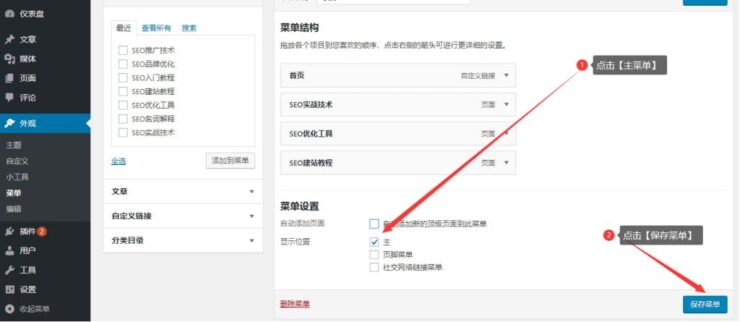
2.如何设置WordPress二级菜单栏目
(以分类目录创建为例子)
(1)点击【文章】,点击【分类目录】,输入【新分类目录】名称,点击【添加新分类目录】,创建自己所需要的分类目录专栏,操作教程如下图:

(2)选择分类目录,点击【快速编辑】,修改【别名】(即URL链接名称)为英文或者拼音缩写,不要用中文,操作教程如下图:

(3)点击【外观】,点击【菜单】,点击【分类目录】,点击【查看所有】,选择想要的分类目录,点击【添加到菜单】,操作教程如下图:
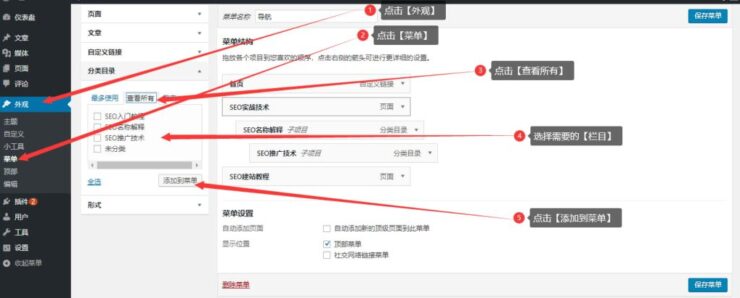
(4)选择菜单结构中用户想要的栏目,鼠标左键按住不放,拖移至WordPress一级导航栏目下面,然后放开鼠标左键即可,操作教程如下图:

【注:三级或者多级菜单也是同样的操作教程,把三级菜单栏目拖移至二级菜单栏目下面即可,以此类推】
(5)最后,点击【保存菜单】,即可完成WordPress网站二级菜单栏目设置,查看网站前端效果如下图: